9 nastavení soukromí na iPhonu, která byste měli hned zapnout

Apple odvádí v oblasti soukromí lepší práci než většina společností. Ne všechna výchozí nastavení iPhonu jsou ale v nejlepším zájmu uživatele.
Co vědět
iOS 17 zavedl řadu funkcí zaměřených na ochranu soukromí, které pomáhají vylepšit způsob interakce s obsahem na vašich zařízeních. To zahrnuje schopnost lokálně analyzovat a blokovat citlivý obsah, abyste mohli před zhlédnutím provést příslušné akce. Máte také možnost vypršet platnost předchozích přístupových kódů, pokud změníte přístupový kód zařízení tak, aby vaše zařízení nemohl odemknout někdo, kdo zná váš předchozí přístupový kód.
Kromě toho iOS 17 také zavádí četná vylepšení procházení v soukromém režimu, včetně možnosti uzamknout vaše relace pomocí Face ID a pokročilé ochrany sledování a otisků prstů. To však neznamená, že pokročilé sledování a ochrana proti otiskům prstů je omezena na procházení v soukromém režimu na vašem iPhone. Tuto funkci můžete použít ve všech relacích prohlížení.
To může pomoci zabránit sledování vašich dat a relací procházení službami třetích stran, což může pomoci zlepšit vaše celkové soukromí při procházení online. Zde je návod, jak můžete povolit a používat tuto funkci na svém iPhone.
Související: Jak nastavit fotografii kontaktu a plakát na iOS 17
Jak povolit „Pokročilé sledování a ochranu proti otiskům prstů“ pro všechny relace prohlížení
Zde je návod, jak můžete povolit pokročilé sledování a ochranu proti otiskům prstů ve všech relacích prohlížení, nejen v relacích procházení v soukromém režimu v Safari. Postupujte podle níže uvedených kroků, které vám pomohou s procesem.
Otevřete aplikaci Nastavení a klepněte na Safari .
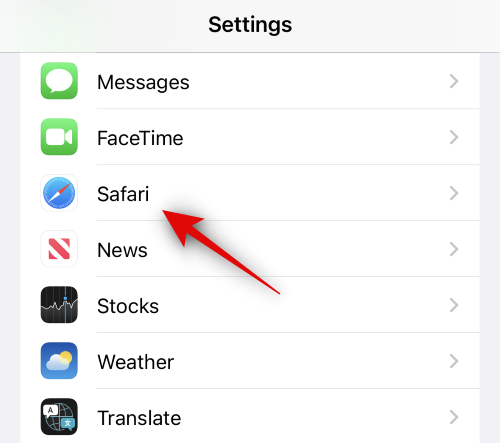
Přejděte dolů a klepněte na Pokročilé .
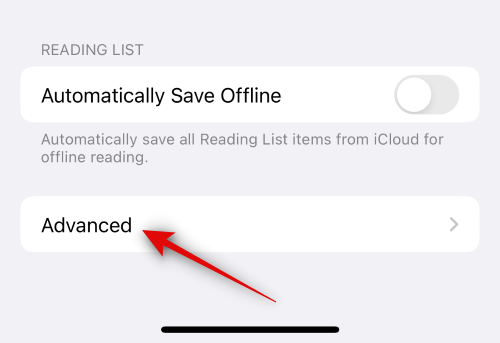
Nyní klepněte na Pokročilé sledování a ochrana proti otiskům prstů v části SOUKROMÍ .
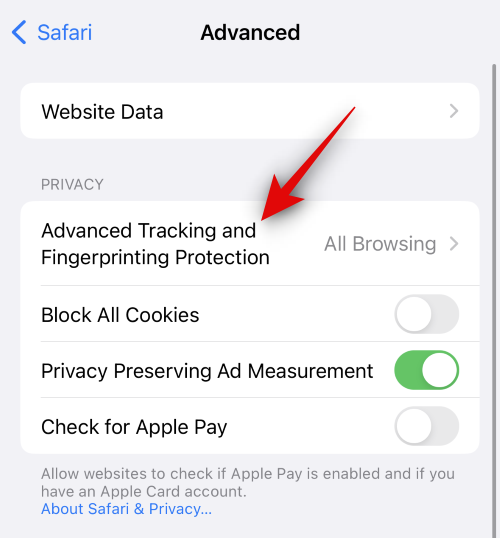
Klepněte na a vyberte Všechny procházení .
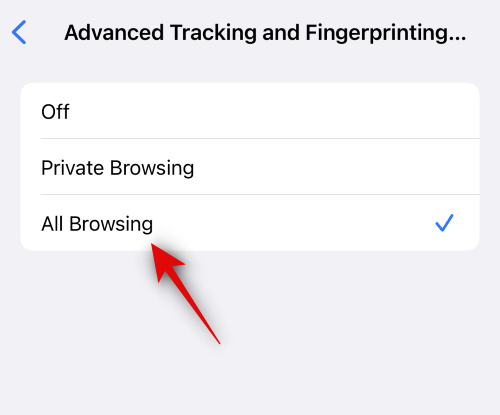
A to je vše! Pokročilé sledování a ochrana proti otiskům prstů bude nyní povolena ve všech vašich relacích prohlížení.
Související: Jak povolit režim StandBy na iOS 17
Nevýhoda povolení „Pokročilé ochrany sledování a otisků prstů“
Aktivace pokročilého sledování a ochrany proti otiskům prstů na vašem iPhone má mnoho výhod. Zabráníte sledování vašich dat a relací procházení napříč webovými stránkami a službami a také zabráníte tomu, aby vás sledovaly vyhrazené sledovače. I když aktivace této funkce nemá mnoho nevýhod, hlavní nevýhodou budou personalizované výsledky vyhledávání a reklamy.
Protože vás sledovací zařízení a další služby nebudou schopny identifikovat, nebudou vám na základě vaší polohy, věku, zájmů a dalších proměnných zobrazovat reklamy a výsledky vyhledávání. To může vést k irelevantním reklamám a výsledkům vyhledávání, které vás budou nutit pokaždé ručně vytočit tato nastavení.
Váš vyhledávač může například získat vaši obecnou polohu na základě vaší IP adresy, což povede k výsledkům vyhledávání, které ve skutečnosti nejsou relevantní pro váš region a umístění. Pokud tedy hledáte výsledky vyhledávání specifické pro vaši polohu, budete muset pokaždé zadat svou polohu svému vyhledávači. To může být trochu těžkopádné, ale dá se to překonat tím, že webu umožníte používat váš GPS pro přístup k vaší aktuální poloze.
To však způsobí, že funkce Advanced Tracking and Fingerprinting Protection bude zbytečná. Toto je hlavní nevýhoda povolení této funkce na vašem iPhone.
Související: Jak povolit a používat vzdálenost obrazovky v systému iOS 17
Funguje „Pokročilá ochrana sledování a otisků prstů“ také pro různé profily Safari?
Ano, pokročilá ochrana sledování a otisků prstů bude fungovat ve všech relacích prohlížení bez ohledu na profil Safari, který používáte. To zajišťuje, že nebudete moci být sledováni, ať už používáte jiný profil Safari, skupinu karet nebo další.
Doufáme, že vám tento příspěvek pomohl dozvědět se více o pokročilé ochraně sledování a otisků prstů v systému iOS 17 a o tom, jak ji můžete používat ve všech relacích prohlížení. Máte-li další otázky, neváhejte nás kontaktovat pomocí sekce komentářů níže.
PŘÍBUZNÝ
Apple odvádí v oblasti soukromí lepší práci než většina společností. Ne všechna výchozí nastavení iPhonu jsou ale v nejlepším zájmu uživatele.
Pomocí tohoto akčního tlačítka můžete kdykoli na telefonu zavolat ChatGPT. Zde je návod, jak otevřít ChatGPT pomocí akčního tlačítka na iPhonu.
Jak pořídit dlouhý snímek obrazovky na iPhonu vám pomůže snadno zachytit celou webovou stránku. Funkce posouvání obrazovky na iPhonu je k dispozici v systémech iOS 13 a iOS 14 a zde je podrobný návod, jak pořídit dlouhý snímek obrazovky na iPhonu.
Heslo k iCloudu můžete změnit mnoha různými způsoby. Heslo k iCloudu můžete změnit v počítači nebo v telefonu prostřednictvím podpůrné aplikace.
Když pošlete společné album na iPhonu někomu jinému, bude muset daná osoba souhlasit s připojením. Existuje několik způsobů, jak přijmout pozvánky ke sdílení alba na iPhonu, jak je uvedeno níže.
Protože jsou AirPods malá a lehká, někdy se snadno ztratí. Dobrou zprávou je, že než začnete rozebírat dům a hledat ztracená sluchátka, můžete je sledovat pomocí iPhonu.
Věděli jste, že v závislosti na regionu, kde se váš iPhone vyrábí, se může lišit od iPhonů prodávaných v jiných zemích?
Zpětné vyhledávání obrázků na iPhonu je velmi jednoduché, když můžete použít prohlížeč v zařízení nebo některé aplikace třetích stran pro více možností vyhledávání.
Pokud potřebujete často někoho kontaktovat, můžete si na svém iPhonu nastavit rychlé volání pomocí několika jednoduchých kroků.
Otočení obrazovky v horizontální rovině na iPhonu vám pomůže pohodlněji sledovat filmy nebo Netflix, prohlížet PDF soubory, hrát hry atd. a mít lepší zážitek.








